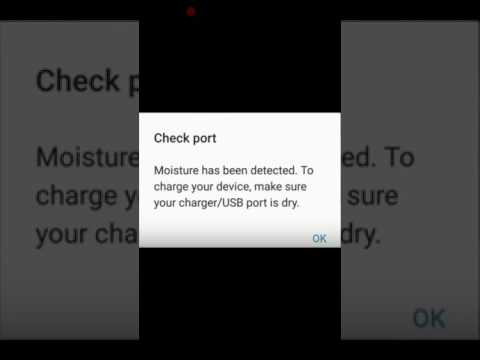
Vsebina
Nekateri bralci, ki so lastniki Samsung Galaxy A7, iščejo našo pomoč, saj je njihov telefon začel prikazovati »Vlaga je bila zaznana. Če želite polniti napravo, se prepričajte, da je polnilnik / vrata USB suha. " Ni treba posebej poudarjati, da ko se to opozorilo pojavi, je zmožnost telefona, da polni baterijo, ovirana ali pa lahko povzroči, da telefon deluje drugače.
Opozorilo lahko sproži sama voda, še posebej, če je telefon zapljuskan ali potopljen v vodo in čeprav ima oceno IP68, ni nepremočljiv in je še vedno občutljiv na tekočino. Vendar so bili primeri, ko se to opozorilo prikaže zaradi težave z vdelano programsko opremo. Pravzaprav smo prav tako prejeli pritožbe glede te vrste težav kmalu po namestitvi posodobitve. Ne glede na primer, moramo še vedno odpraviti težave s telefonom, da ga boste lahko še naprej polnili. Torej, nadaljujte z branjem spodaj, saj vam bo ta prispevek morda v pomoč.
Preden dejansko preidemo na odpravljanje težav, če imate druge težave z napravo, poskusite obiskati našo stran za odpravljanje težav Galaxy A7, saj smo že obravnavali najpogostejše težave s to napravo. Poskusite najti težave, ki so podobne vašim, in uporabite rešitve in rešitve, ki smo jih predlagali. Če vam ne ustrezajo ali če potrebujete več pomoči, nas kontaktirajte tako, da izpolnite vprašalnik o težavah s sistemom Android. Preprosto nam posredujte informacije, ki jih potrebujemo, in pomagali vam bomo rešiti težavo.
Kako odpraviti težave z Galaxy A7 z napako "zaznana vlaga"
Potek našega odpravljanja težav bo zagotovil, da vaš telefon ne bo poškodovan s tekočino, nato pa bomo storili nekaj stvari, ki bi lahko zaobšle napako in vas napolnile. Lahko pa tudi ponastavimo, če ugotovimo, da to opozorilo sproži težava s strojno programsko opremo in je to morda vse, kar morate storiti, da ga odpravite. Sledite tem korakom ...
1. korak: Preverite vrata za polnilnik Galaxy A7
Preveriti morate ostanke, korozijo in vlago. Če je videti čisto, vzemite majhen košček tkiva in ga vstavite noter. Tkanino pustite v pristanišču za minuto ali dve, da se prepričate, da vpije vso vlago.
Za naše bralce, ki so se spraševali, zakaj morajo telefon preveriti, ali je v njem tudi voda, tudi če ima oceno IP68, no, zaščita proti prahu in vodoodpornost Ingress Protection telefona ne naredi vodotesne. Pravzaprav jo lahko voda poškoduje, če jo vzamete s seboj v bazen in ali veste, kaj je glavni vhod v vodo? Tako je, vrata USB / polnilnik.
Opozorilo "zaznana vlaga" vam posebej pove, da telefon zazna vodo v pristanišču in je večino časa pravilno. Torej, če ste lastnik in veste, da je telefon zapljuskal vodo ali jo potopil v vodo, potem to najverjetneje povzroča voda.
2. korak: Preverite indikator poškodbe tekočine
Ko se prepričate, da v priključku za polnilnik ni vlage, je čas, da preverite, ali je na telefonu poškodovana tekočina. Samsung je v vaš telefon postavil indikator, ki vam bo takoj povedal, ali je voda nekako prišla v napravo.
Odstranite pladenj SIM in nato poglejte v režo. Tam bi morali najti majhno nalepko; če je bel, potem telefon ne trpi zaradi tekočine, vendar je postal rdeč ali roza, to je znak, da vam je voda zamočila telefon.V tem primeru vam ni treba več ničesar narediti sami, saj potrebujete tehnika, ki bo rešil težavo. Prav tako ne priporočamo, da prisilite telefon, da se polni, če je opazen znak poškodbe tekočine.
3. korak: Preverite polnilnik in kabel
Potem ko se prepričate, da v odprtini za polnilnik ni vlage in da LDI ne kaže znakov poškodb tekočine, je čas, da preverite dodatno opremo, saj je možno, da je ta tista, ki sproži težavo.
Podobno kot ste storili s priključkom za polnilnik v telefonu, vzemite košček robčka in ga vstavite v vrata v polnilniku ter pustite tam minuto ali dve. Medtem preverite tudi na obeh koncih kabla, ali so prisotni znaki tekočine, umazanije ali umazanije. Če med priključki opazite nekaj, vzemite krtačo, jo potopite v alkohol in nato krtačite oba konca kabla.
4. korak: Poskusite zaobiti opozorilo
Ko se prepričate, da telefon nima poškodb s tekočino in da v njem ni sledi tekočine, pa tudi s polnilnikom in kablom, poskusite narediti naslednje, da izognete opozorilu in telefon napolnite:
- Priključite polnilnik v stensko vtičnico.
- Telefon priključite na polnilnik.
- Opozorilo se lahko takoj prikaže in polnjenje se ustavi.
- Brez odklopa telefona s polnilnika ga znova zaženite.
- Po ponovnem zagonu se mora normalno napolniti z opozorilom ali brez njega.
Če pa se telefon po tem kljub temu noče polniti, pojdite na naslednji korak.
5. korak: Znova zaženite telefon v varnem načinu in napolnite
Nekateri bralci so menili, da ta postopek deluje, ker se zdi, da storitev, ki sproži napako, ni naložena, ko telefon deluje brez kosti. Če želite, da se telefon popolnoma napolni, tudi če prejmete to opozorilo, ga znova zaženite v varnem načinu in ga priključite na polnilnik. Vendar vam tega ni treba storiti, če je v telefonu znak za poškodbe tekočine, je nevarno.
- Izklopite napravo.
- Pritisnite in držite tipko za vklop / izklop mimo zaslona z imenom modela.
- Ko se na zaslonu prikaže »SAMSUNG«, spustite tipko za vklop.
- Takoj po sprostitvi tipke za vklop pritisnite in držite tipko za zmanjšanje glasnosti.
- Držite tipko za zmanjšanje glasnosti, dokler se naprava ne konča znova zagnati.
- V spodnjem levem kotu zaslona se prikaže varen način.
- Ko se prikaže Varni način, spustite tipko za zmanjšanje glasnosti.
6. korak: Ponastavite telefon, da se znebite opozorila
Če v vašem telefonu ni znakov poškodb tekočine ali vlage, vendar se napaka pojavlja, se morda pojavlja le težava z vdelano programsko opremo. Od bralcev smo prejeli poročila, ki pravijo, da so njihovi telefoni začeli delovati tako po posodobitvi. Očitno ne gre za težavo s strojno opremo, temveč z vdelano programsko opremo, zato morate telefon ponastaviti. Vsekakor poskrbite, da boste varnostno kopirali vse datoteke in podatke, saj bodo med postopkom ponastavitve izbrisani:
- Izklopite napravo.
- Pritisnite in pridržite tipko za povečanje glasnosti in tipko Domov, nato pa pridržite tipko za vklop.
- Ko se prikaže logotip Android, spustite vse tipke (približno 30–60 sekund se prikaže „Namestitev sistemske posodobitve“, nato pa pred prikazom možnosti menija za obnovitev sistema Android) „Brez ukaza“).
- Večkrat pritisnite tipko za zmanjšanje glasnosti, da označite »wipe data / factory reset.
- Pritisnite gumb za vklop, da izberete.
- Pritiskajte tipko za zmanjšanje glasnosti, dokler ni označena možnost »Da - izbriši vse uporabniške podatke«.
- Pritisnite gumb za vklop, da izberete in začnete glavno ponastavitev.
- Ko je glavna ponastavitev končana, je označeno »Znova zaženi sistem zdaj«.
- Pritisnite tipko za vklop, da znova zaženete napravo.
Če se pojavijo znaki poškodb tekočine ali če se težava nadaljuje po tem, telefon odnesite nazaj v trgovino in ga popravite ali očistite.
Povežite se z nami
Vedno smo odprti za vaše težave, vprašanja in predloge, zato nas lahko kontaktirate tako, da izpolnite ta obrazec. To je brezplačna storitev, ki jo ponujamo in vam zanjo ne bomo zaračunali niti centa. Vendar upoštevajte, da vsak dan prejmemo na stotine e-poštnih sporočil in se na vsakega posebej ne moremo odzvati. Vendar bodite prepričani, da preberemo vsako prejeto sporočilo. Za tiste, ki smo jim pomagali, razširite glas tako, da naše objave delite s prijatelji ali preprosto všečkate našo Facebook in Google+ stran ali nas spremljajte na Twitterju.


